microsoft print to pdf被删了 Microsoft Print to PDF打印机被误删除了怎么办
更新时间:2024-03-07 18:05:25作者:yang
在使用电脑打印文件时,常常会遇到需要使用Microsoft Print to PDF打印机的情况,有时候这个打印机会被误删除,给我们造成一定的困扰。那么当Microsoft Print to PDF打印机被误删除时,我们应该如何解决呢?接下来就让我们一起来探讨一下解决这个问题的方法。
方法如下:
1.首先,我们打开设置里面的打印机和扫描仪。我们看到里面已经没有Microsoft Print to PDF打印机了,已经被我们误删了;
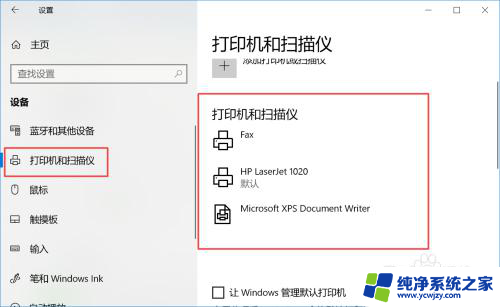
2.想要恢复的话,我们点击电脑左下角的微软按钮;
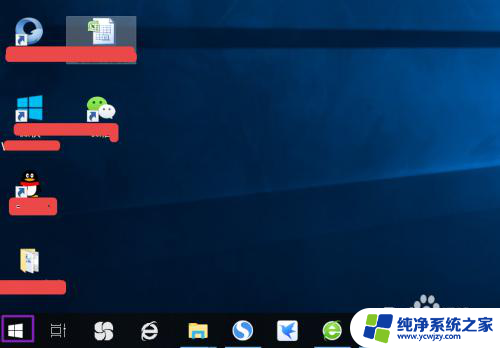
3.弹出的界面,我们进行下滑,找到Windows系统,然后我们点击打开它;
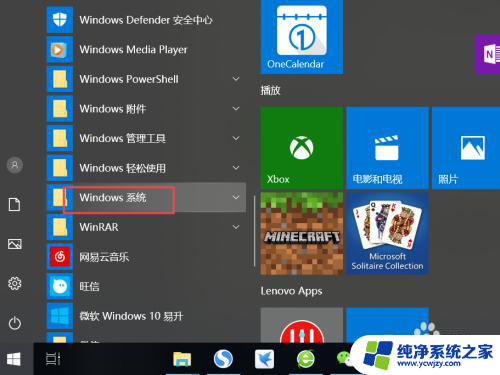
4.弹出的界面,我们点击控制面板;
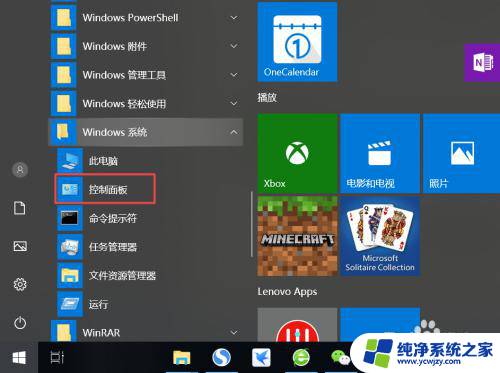
5.进入控制面板之后,我们点击类别边上的下拉箭头。弹出的界面,我们点击大图标;
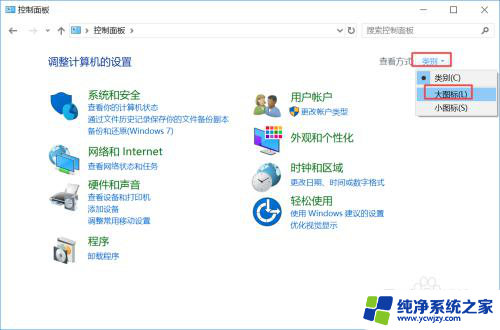
6.之后我们点击程序和功能;
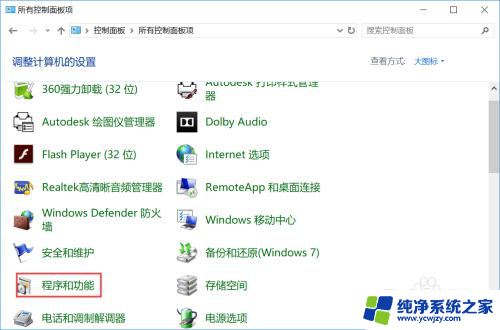
7.弹出的界面,我们点击启用或关闭Windows功能;
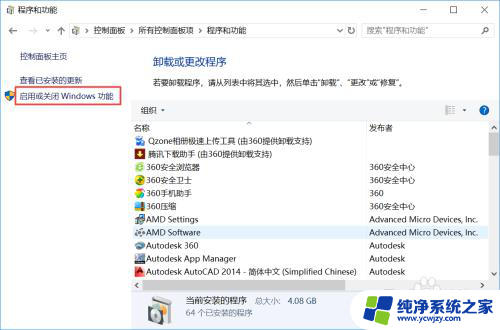
8.弹出的界面,我们将Microsoft Print to PDF勾选上,之后我们点击确定,之后我们重启一下电脑,在打印机和扫描仪里面我们就会看到Microsoft Print toPDF打印机了。
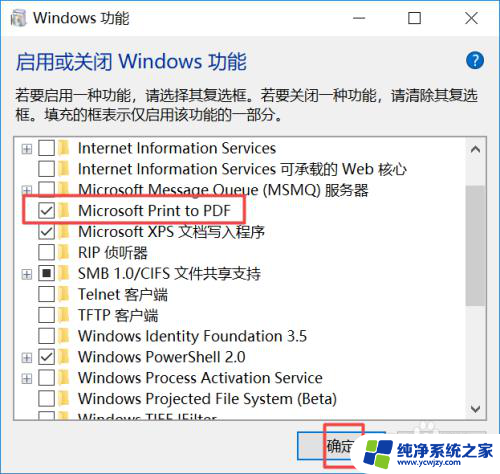
以上是已删除的全部内容,如果您遇到这种情况,您可以按照以上方法解决,希望这能帮助到您。
microsoft print to pdf被删了 Microsoft Print to PDF打印机被误删除了怎么办相关教程
- 下载的软件删除了怎么找回来 被误删的软件怎么找回
- 桌面文件突然没了怎么回事 桌面文件被误删了怎么办
- wps不小心把资料删了怎么找回 wps资料被误删了怎么找回
- wps删除后保存了怎么返回找到删除数据 wps删除后保存了怎么找回被删除的文档
- wps删除了的文档怎么恢复 WPS文件被永久删除怎么找回
- 如何找到手机被删除的软件 误删手机软件怎么恢复数据
- steam游戏删除了怎么恢复 一步步教您恢复被删除的Steam游戏
- windows defender删除的文件怎么恢复 被 Windows Defender 误删的文件怎么找回
- 打印机删除不了打印任务怎么办 打印任务无法取消和删除的原因分析
- 电脑扫雷被删除了怎么恢复 电脑扫雷游戏不见了如何恢复
- 如何删除桌面上的小艺建议
- 为什么连接不上airpods
- 小米平板怎么连接电容笔
- 如何看电脑是百兆网卡还是千兆网卡
- 省电模式关闭
- 电脑右下角字体图标不见了
电脑教程推荐
win10系统推荐